مطالب پربازدید و محبوب در وردپرس با افزونه wordpress popular posts
مطالب پر بازدید در وردپرس با افزونه wordpress popular posts
سلام عرض میکنم خدمت شما کاربران گرامی وب سایت مغز وردپرس ، با آموزش وردپرس دیگری تحت عنوان نمایش مطالب پر بازدید در وردپرس با افزونه wordpress popular posts با شما دوستان همراه هستیم و میخواهیم نحوه اصولی و استاندارد این عملیات را توسط افزونه ای که در مخزن وردپرس به ثبت رسیده است را آموزش دهیم.
شاید برایتان خیلی جالب باشد که وقتی به وب سایتی سر میزنید در سایدبار این وب سایت ها مانند وب سایت مغز وردپرس چگونه مطالب پر بازدید در وردپرس را به نمایش می گذارند که این مطالب بر اساس مطالبی که بیشتر بازدید داشته ، یا بیشتر کامنت و نظر داشته به ترتیب به کاربر نشان داده می شود تا کاربران بتوانند با مطالب پربازدید آشنا بشوند.
برای انجام این عملیات ۲ راه وجود دارد یکی از طریق کد نویسی و دیگری از طریق افزونه wordpress popular posts ، اما چون وب سایت ما آموزش وردپرس بدون کد نویسی را به شما آموزش می دهد پس از روش نمایش مطالب پر بازدید در وردپرس توسط افزونه آموزش را ادامه خواهیم داد.
معرفی افزونه نمایش مطالب پر بازدید در وردپرس یا wordpress popular posts
افزونه ای که قصد معرفی آن را داریم در مخزن وردپرس به ثبت رسیده و توانسته تا اکنون که این مقاله نوشته شده است بالای ۳۰۰.۰۰۰ نصب فعال را داشته باشد و هم چنین امتیاز بالایی را در نظرات کسب کند که میتوانید به وسیله آن به راحتی مطالب پر بازدید در وردپرس را به نمایش عموم بگذارید.
افزونه wordpress popular posts
ابتدا برای نصب این افزونه کافیست وارد مخزن وردپرس شوید و واژه wordpress popular posts را در قسمت افزونه ها سرچ کنید و یا توسط لینکی که در انتها مطلب می گذاریم افزونه را دانلود کنید.
با نصب این افزونه و فعال کردن افزونه ( آموزش نصب افزونه و قالب وردپرس ) یک ابزارک جدید تحت عنوان wordpress popular posts در قسمت ابزارک پیشخوان وردپرس برای شما ایجاد خواهد شد که میتوانید مانند دیگر ابزارک ها از این المان استفاده کنید ( آموزش استفاده از ابزارک ها در وردپرس ).
تنظیمات افزونه wordpress popular posts
برای شروع کار با این افزونه wordpress popular posts و نمایش مطالب پر بازدید در وردپرس ابتدا باید با تنظیمات این افزونه آشنا شوید تا به راحتی بتوانید آن را کانفیگ و راه اندازی کنید پس با ما همراه باشید.
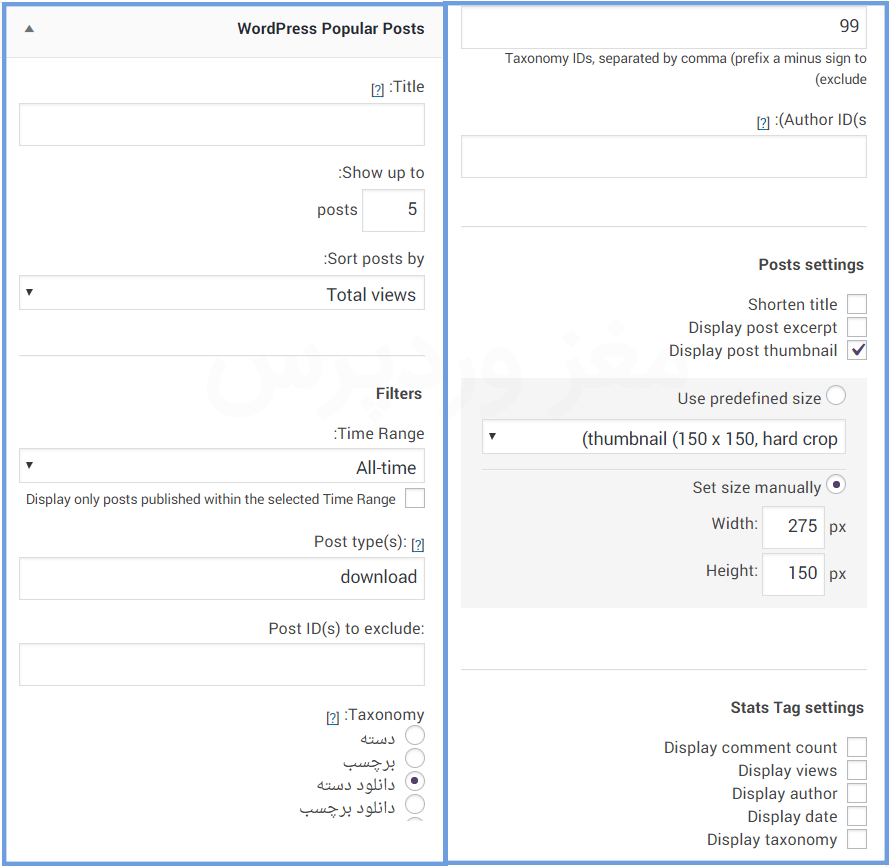
Title : میتوانید نامی را که میخواهید برای این ابزارک نمایش دهید را وارد کنید. مثلا : مطالب پر بازدید در وردپرس یا مطالب پر بازدید در سایت.
Show up to : میتوانید تعداد پست های پربازدیدی که میخواهید نمایش داده شود را مشخص کنید.
Sort posts by : در این قسمت میتوانید مشخص کنید که مطالبی که قرار است به عنوان مطالب محبوب نشان داده شود بر اساس تعداد کامنت یا تعداد بازدید یا هر دو آنها باشد.
Time range : در این بخش مشخص کنید که پست های محبوب را بر اساس چه زمانی نشان دهد.مثلا : پر بازدیدترین پست ها در ۲۴ ساعت گذشته یا در ۱ هفته گذشته ، در ۳۰ روز گذشته ، در تمام زمان یا به صورت سفارشی مشخص کنید.
ادامه آموزش افزونه wordpress popular posts :
Post type : در این فیلد میتوانید مشخص کنید که چه نوع پست تایپی را میخواهید به نمایش بگذارید، برای مثال اگر میخواهید پربازدیدترین محصولات دانلودی را به نمایش بگزارید در قسمت post type عبارت download را بنویسید یا اگر میخواهید مطالب نوشته های وب سایت را قرار دهید عبارت post را بنویسید.
بسته به نوع وب سایت وردپرسی که دارید میتوانید پست تایپ های مختلفی را برای نمایش مطالب پر بازدید در وردپرس داشته باشید.
Post ID : اگر قصد دارید چند نوع خاص از پست های مورد نظر را نشان دهید فقط کافیست ID این پست ها را در این قسمت وارد کنید و آن ها را به وسیله ( , ) از هم جدا کنید.
Taxonomy : میتوانید مشخص کنید که پست تابپ ها از چه قسمتی نشان داده شوند. دسته ، برچسب، دسته دانلودها ، برچسب دانلود ها و غیره… و بعد از مشخص کردن این موضوع باید ID دسته مورد نظر یا برچسب را درکادر زیر وارد کنید.
Author ID : میتوانید اگر قصد دارید مطالب و محصولات یک کاربر یا نویسنده خاصی را به نمایش بگزارید ID آن نویسنده را وارد کنید.
ادامه آموزش نمایش مطالب پربازدید در وردپرس :
Posts settings : در این بخش میتوانید مشخص کنید که در زمانی که مطالب پر بازدید در وردپرس در سایت نشان داده می شوند فقط موضوع مطالب نمایان شود یا خلاصه و یا تصویر کوچکی از مطالب هم نمایش داده شود.
اگر میخواهید تصاویر پست ها نشان داده شود بر روی گزینه Display post thumbnail کلیک کنید و تا اینجا هر تغییراتی که انجام داده اید را ذخیره کنید . حالا می بینید که برای شما در همین قسمت بخش به وجود می آید تا بتوانید اندازه تصاویر را وارد کنید.
Stats tag settings : در این بخش میتوانید مشخص کنید که در زمانی که مطالب پر بازدید در وردپرس نشان داده می شوند زیر هر پست چه گزینه ای نمایان شود ( نشان دادن تعداد کامنت این پست ، تعداد بازدید این پست ، نام نویسنده پست ، تاریخ انتشار پست و یا دسته این پست ).
Html markup settings : اگر میخواهید html اختصاصی بدهید میتوانید از این گزینه استفاده کنید.
حالا میتوانید با خیال راحت ابزارک مورد نظری را که تولید کرده اید را در هر بخش از وب سایت خود که میخواهید قرار دهید و مطالب پر بازدید در وردپرس را به نمایش بگذارید امیدوارم از آموزش افزونه wordpress popular posts نهایت استفاده را برده باشید.

مطالبی که شاید دوست داشته باشید
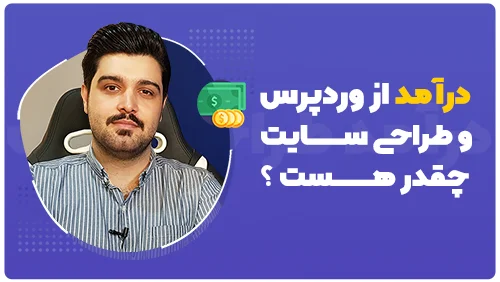
درآمد از وردپرس و طراحی سایت چقدر هست ؟
در این ویدیو با شما در مورد میزان درآمد یک وردپرس کار و طراح سایت صحبت میکنیم تا بدانید درآمد در ایران و حتی درآمد دلاری یک طراح چقدر میتواند باشد.
نکته : ایمیل و شماره موبایل معتبر را وارد نمایید تا لینک دانلود برای شما ارسال شود.
مطالب
پر بازدید هفته
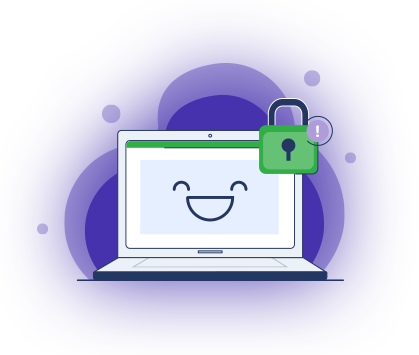








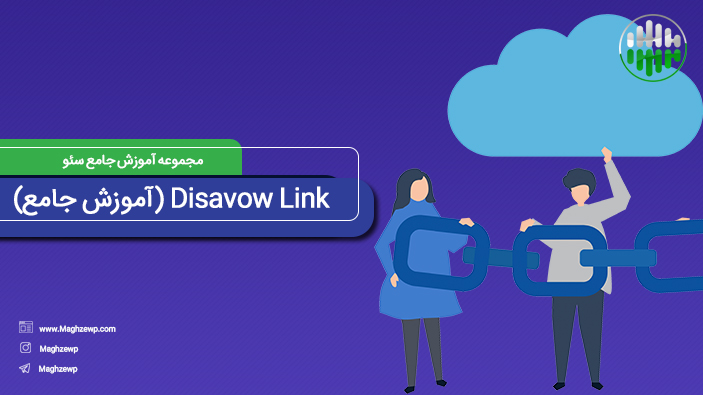




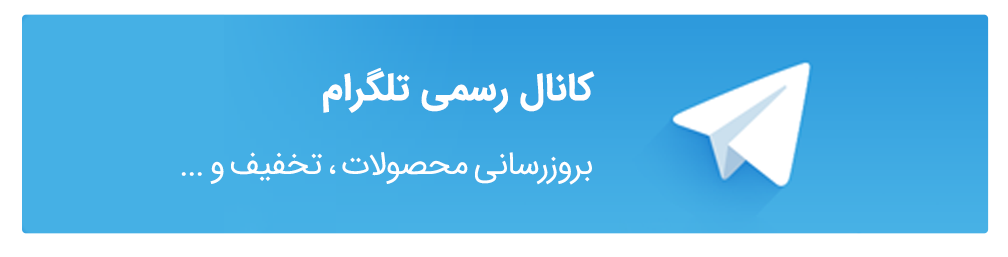

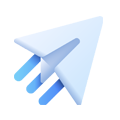
هیچ نظری وجود ندارد